手机已成为我们生活中必不可少的工具之一,而华为手机凭借其出色的拍照功能备受用户青睐,有时我们在拍摄照片时会遇到一个问题:照片拍摄完成后却自动旋转了方向,给我们的观赏体验带来了一些困扰。如何设置华为手机拍照不旋转呢?又该如何取消华为手机照片的自动旋转功能呢?本文将为大家详细介绍这两个问题的解决方法。
华为手机照片自动旋转怎么取消
具体方法:
1.首先我们在手机上左右的滑动屏幕,找到手机上的“图库”图标。
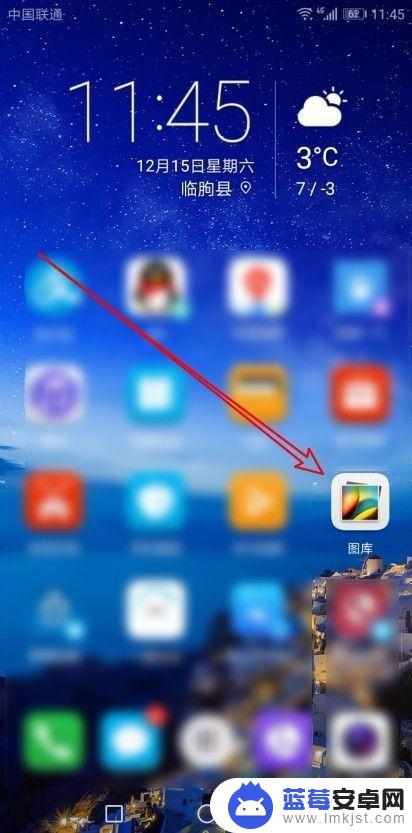
2.接下来在打开的图库软件主界面,点击下面的“更多”的图标。
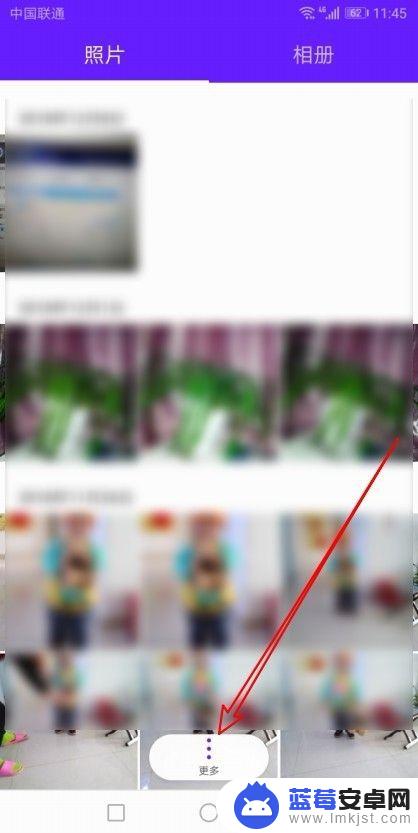
3.在弹出的更多菜单中,我们点击“设置”菜单项。
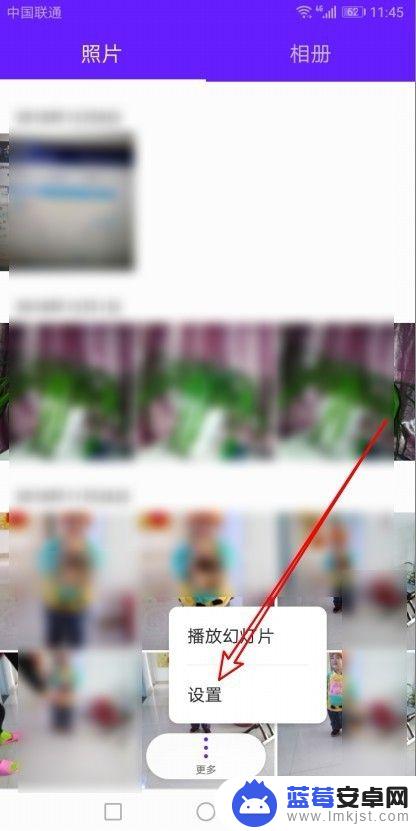
4.这时就会弹出华为手机图库设置页面,在页面中找到“图片旋转”的设置项。
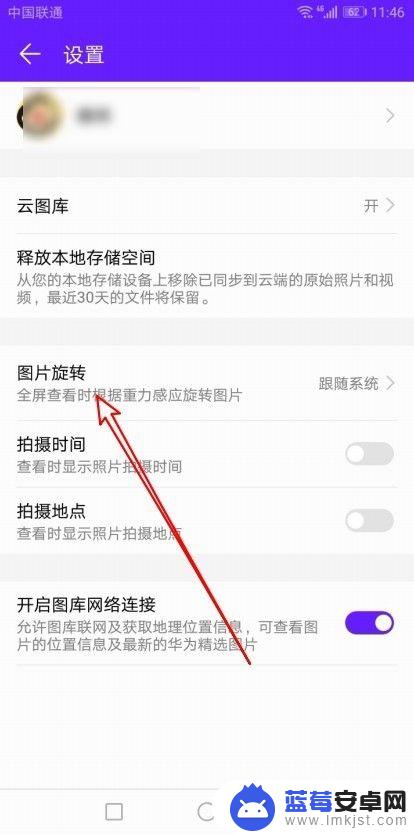
5.在打开的图片旋转菜单中,我们选择“跟随系统”菜单项。
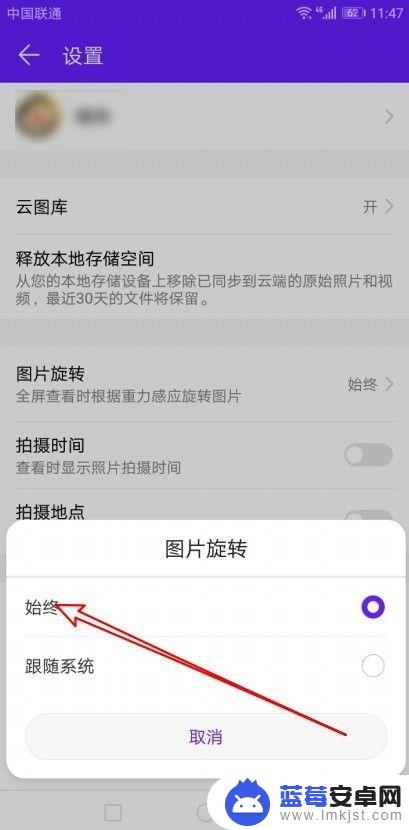
6.接下来我们再打开华为手机的设置页面,在页面中找到“显示”的菜单项。
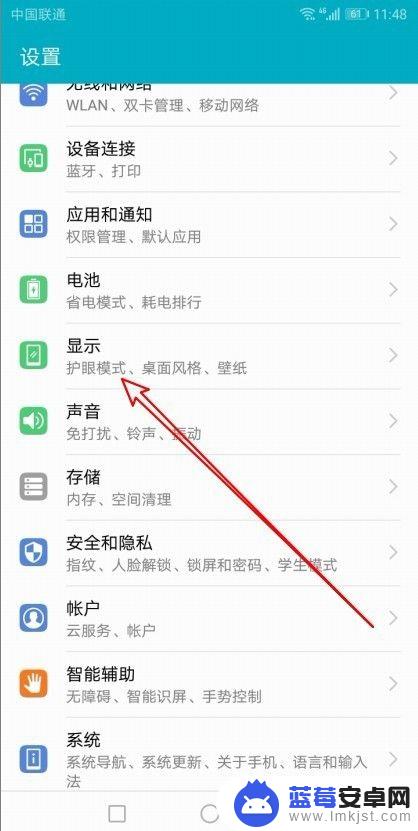
7.在打开的显示设置页面中,找到“自动旋转”设置项。把其后面的开关设置为关闭即可。这样以后我们的手机再看照片的时候,就不会自动旋转了。
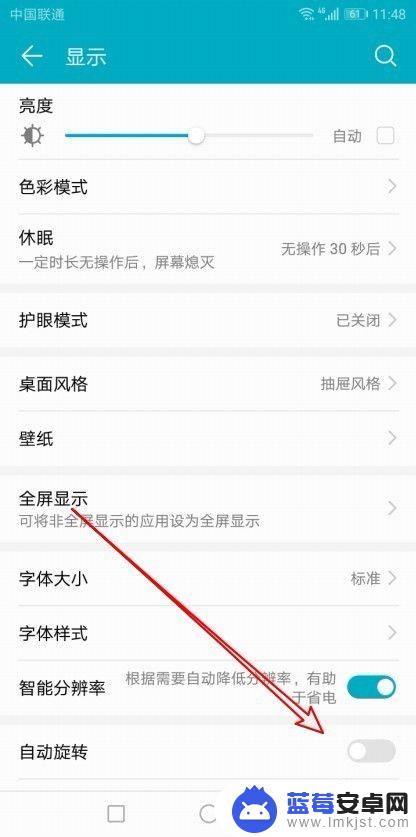
以上就是华为手机拍照怎么设置不旋转的全部内容,如果您遇到这种情况,可以按照以上方法解决,希望这些方法对您有所帮助。












